- 사이트 접속
비슷한 주소의 피싱 사이트가 많으므로 항상 접속 전 사이트주소를 확인해주세요.
- 지갑생성을 위한 비밀번호 설정
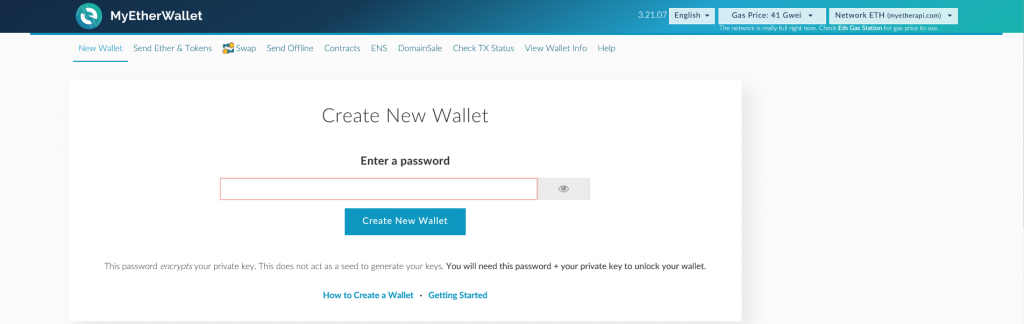
9자리 이상의 비밀번호를 입력한 후 가운데 “Create New Wallet” 버튼을 눌러주세요.
- Keystore 파일 저장단계
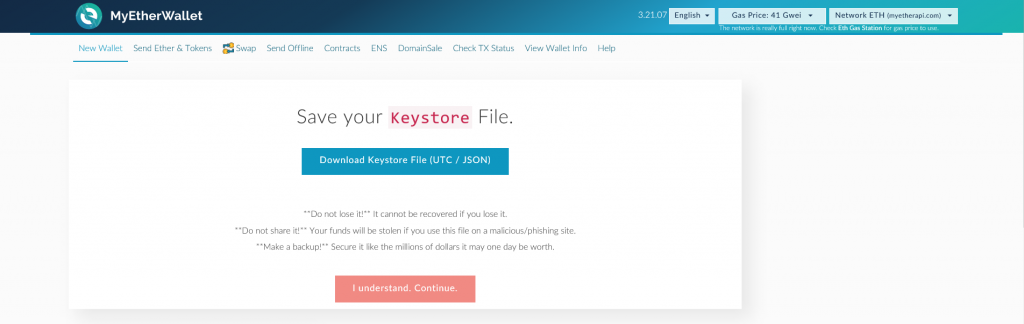
지갑주소를 확인할 수 있는 Keystore File을 저장하는 단계로 파일을 잘 보관하셔야 비밀번호를 잃어버렸을때 지갑을 복구할 수 있으므로, 외부에 노출되지 않도록 별도의 USB 등에 보관해주세요. 파란색 “Download Keystore File(UTC / JSON)” 으로 파일 다운로드 후 “I understand. Continue.” 버튼을 눌러 다음 페이지로 넘어가세요.
- Check and Save Private Key / Private key 저장
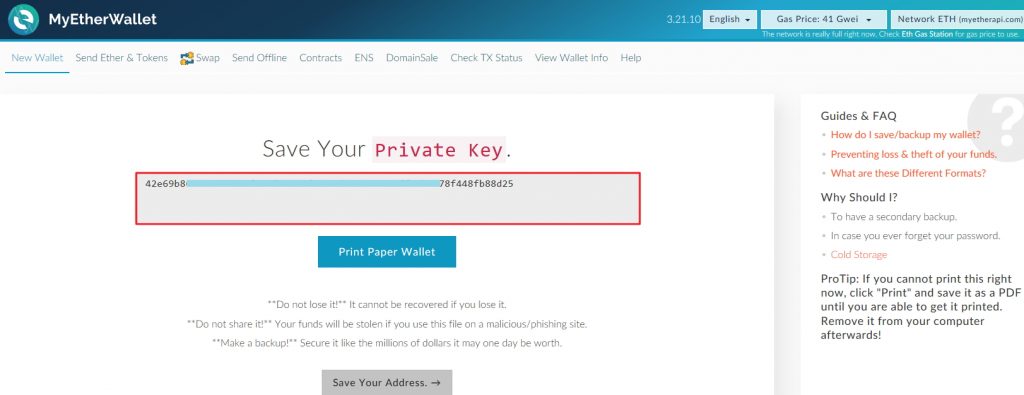
로그인을 위해서는 Private Key가 필요함으로 회색 박스안에 있는 Private Key를 꼭 저장해두고 절대로 타인에게 노출시켜서는 안됩니다.”Print Paper Wallet” 버튼을 클릭하여 프린터 혹은 파일(Word, PDF, 메모장)로 저장하세요. “Save Your Address” 버튼을 클릭해서 다음 단계로 넘어가세요.
- 개인 이더리움 주소 확인
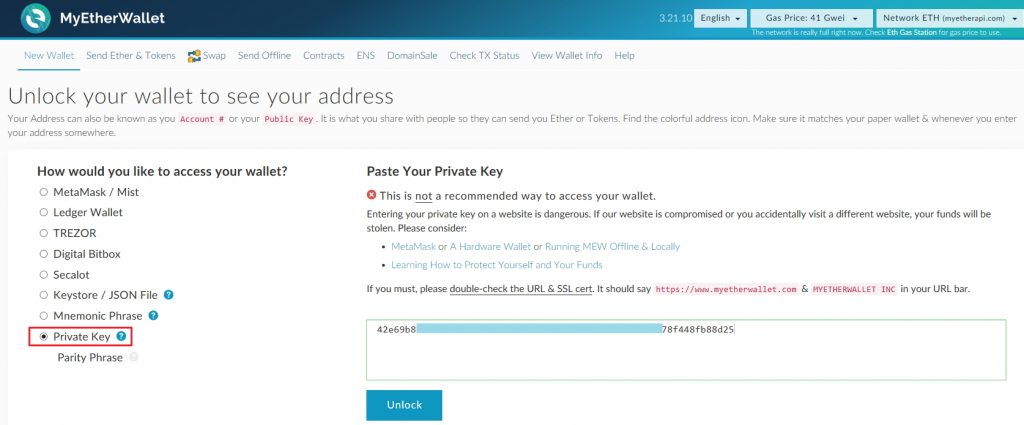
위 이미지의 “Private Key”를 선택하고 오른쪽 네모박스에 전 단계에서 인쇄해둔 Private Key를 입력하신 후 “Unlock” 버튼을 누르세요.
- 이더리움 지갑주소 확인
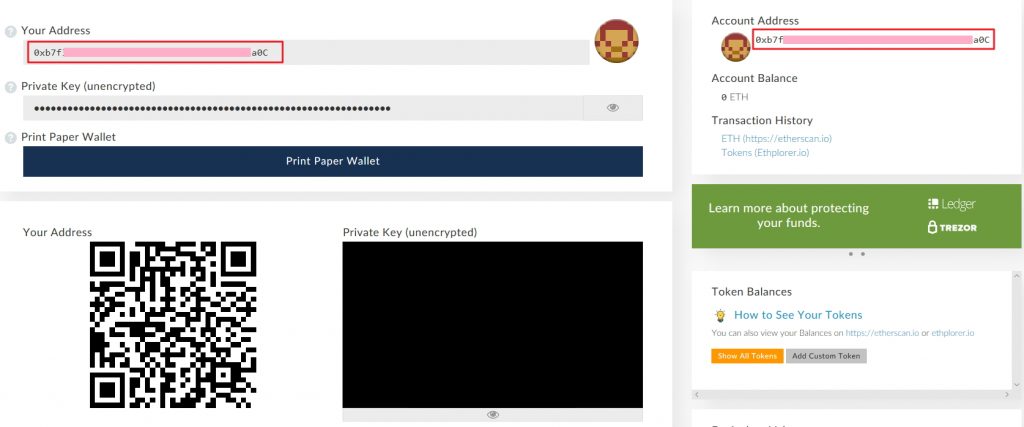
페이지 아래쪽에서 “내 주소”에서 개인 이더리움 지갑의 주소를 확인할 수 있습니다. 붉은색 박스안의 문자와 숫자의 조합이 이더리움 주소이며, 이 주소가 ERC20 기반의 토큰을 받을 수 있는 개인 주소가 됩니다.
지금까지 마이이더월넷을 통해 ETH 개인지갑 만드는 방법을 소개해드렸습니다.
- 이더리움 지갑 로그인 방법
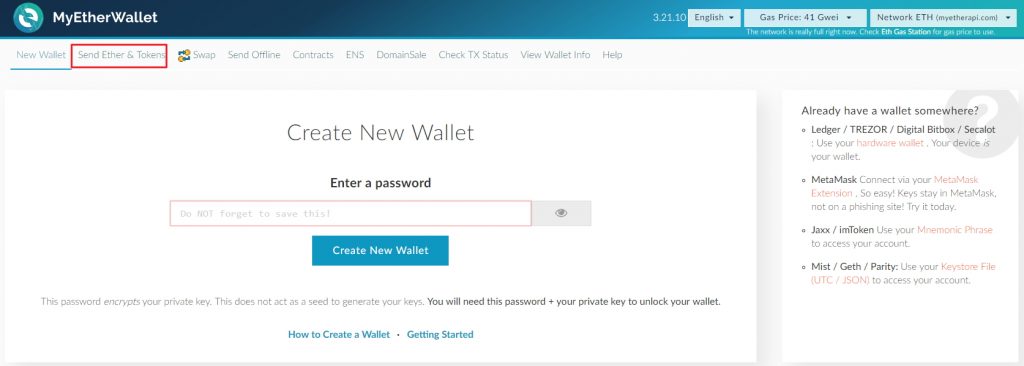
https://www.myetherwallet.com 사이트에 접속하여 “Send Ether & Tokens” 클릭합니다.
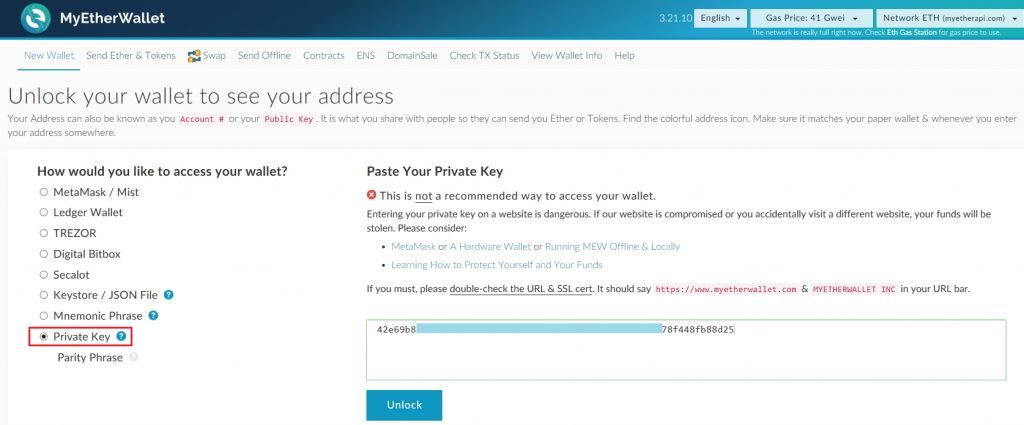
위 이미지의 “Private Key”를 선택하고 오른쪽 네모박스에 저장한Private Key를 입력하신 후 “Unlock” 버튼을 누르세요.
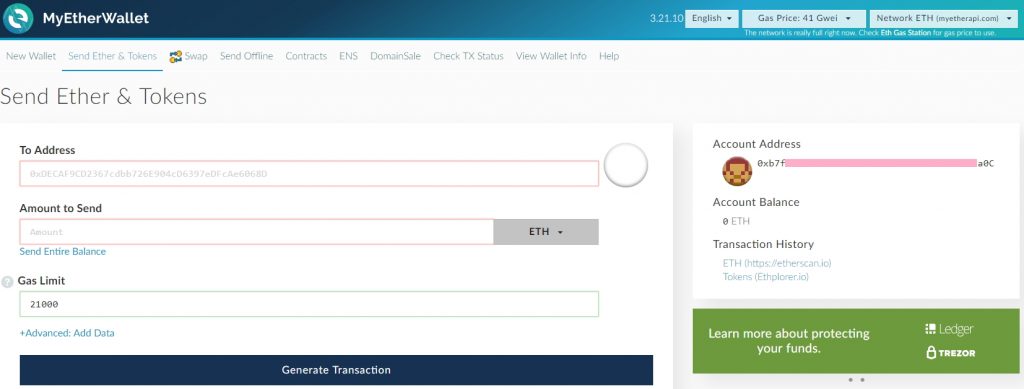
위와 같이 이더리움 지갑에 로그인을 하게 됩니다.
- 이더리움 지갑 주소에 QUB토큰 정보 추가 방법
MyEtherWallet wallet will not see QUB even if you deploy QUB token in your wallet. To resolve this issue, you must enter your QUB token information in MyEtherWallet wallet.
MyEtherWallet 지갑은 QUB토큰을 지갑에 배포를 하더라도 QUB가 보이지 않게 됩니다. 이 문제를 해결하기 위해서는 MyEtherWallet 지갑에 QUB 토큰 정보를 입력해야 합니다.
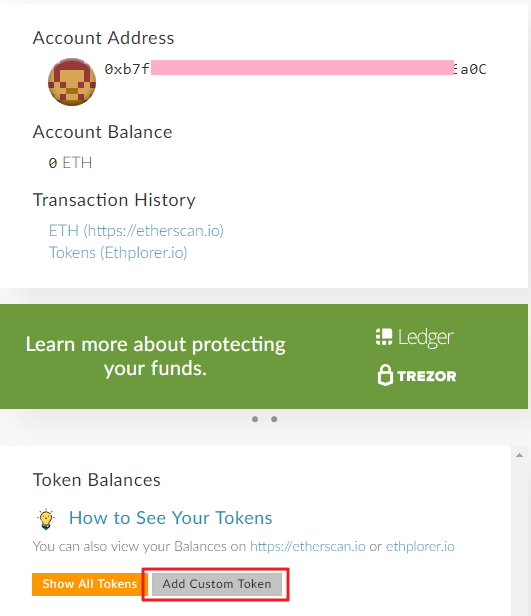
이더리움 지갑 주소 아래 부분의 “Add Custom Token” 버튼을 클릭하세요.
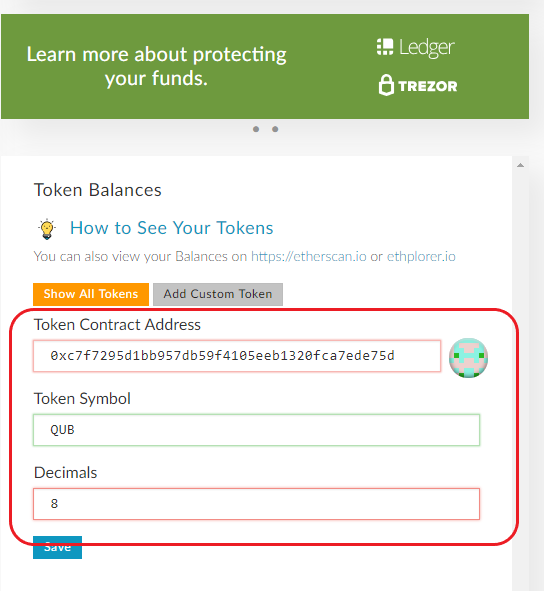
붉은 색 박스안에 정보를 입력하고 “Save”를 클릭해주세요
Token Contract Address (토큰 계약 주소): 0xc7f7295d1bb957db59f4105eeb1320fca7ede75d
Token Symbol(토큰 심볼) : QUB
Decimal(소수 자릿수):8
위 이미지에 있는 정보는 참조용이므로 반드시 마이페이지에 있는 토큰정보를 입력해주세요.
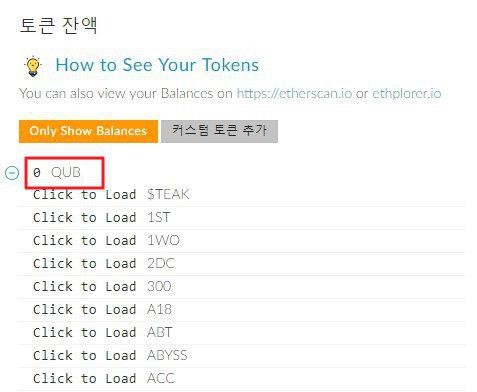
다시 “ Add Custom Token” 클릭하게 되면 아래 QUB가 확인이 됩니다.
추가로 궁금한 내용이 있으면 Cube Chain 텔레그램으로 문의주시기 바랍니다. 감사합니다!
Info :
Token Contract Address (토큰 계약 주소): 0xc7f7295d1bb957db59f4105eeb1320fca7ede75d
Token Symbol(토큰 심볼) : QUB
Decimal(소수 자릿수):8

